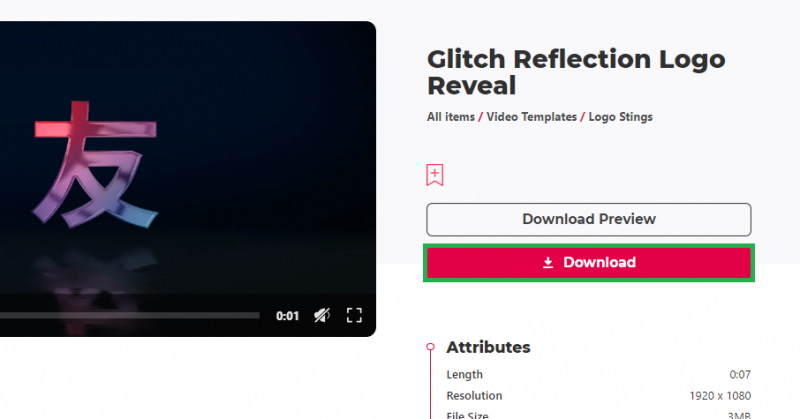Создать отображение логотипа Glitch Reflection в шаблоне After Effects +
Вступление
Отправляйтесь в творческое путешествие, чтобы создать потрясающую анимацию «Отображение логотипа с отражением глюка» в After Effects, идеально подходящую для придания динамичности вашему брендингу. Это руководство разработано таким образом, чтобы быть удобным для пользователя, и проведет вас через каждый шаг процесса анимации. Мы начнем с использования готового к использованию шаблона от Envato Elements, который предлагает множество дополнений и шаблонов для улучшения ваших проектов After Effects. Вы узнаете, как легко импортировать и позиционировать свой логотип, гарантируя, что он идеально масштабирован и настроен для анимации. Это руководство идеально подходит для тех, кто хочет создать привлекательную анимацию логотипа с глючным, отражающим эффектом, независимо от их предыдущего опыта работы с After Effects. Давайте окунемся в мир анимированных логотипов и воплотим ваш бренд в жизнь с помощью современных цифровых технологий!
Как загрузить и извлечь шаблон After Effects из Envato Elements
Создание потрясающих визуальных эффектов в After Effects начинается с правильного шаблона. Вот простое руководство о том, как загрузить и настроить шаблон After Effects из Envato Elements:
Загрузка шаблона:
-
Получите доступ к Envato Elements:
-
Посетите эту страницу Envato Elements.
-
-
Зарегистрируйтесь и получите доступ:
-
Зарегистрируйтесь или войдите в Envato Elements, чтобы получить доступ к широкому спектру шаблонов и дополнений для After Effects.
-
-
Загрузите шаблон:
-
Выберите нужный шаблон и загрузите его. Как правило, он будет сохранен в виде сжатого (.zip) файла в вашей папке загрузок.
-
Скачать шаблон
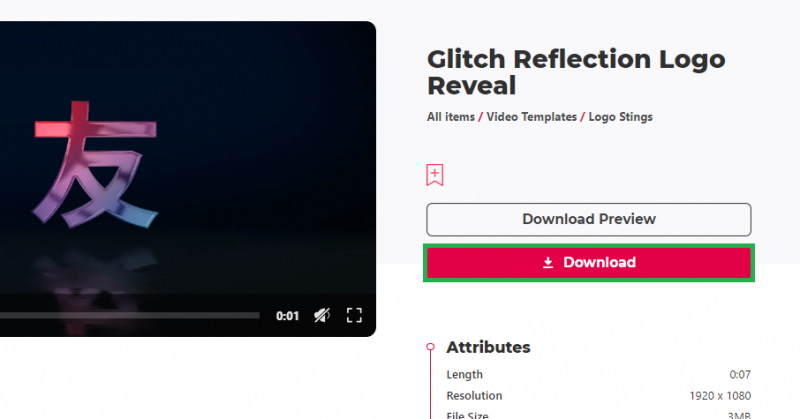
Скачать шаблон отображения логотипа Glitch Reflection
Извлечение файла шаблона:
-
Найдите загруженный файл:
-
Перейдите в папку «Загрузки» на вашем ПК с Windows или Mac.
-
-
Извлеките шаблон:
-
В Windows щелкните правой кнопкой мыши zip-файл и выберите ‘Извлечь все’.
-
На компьютере Mac дважды щелкните zip-файл, чтобы автоматически извлечь его.
-
-
Откройте шаблон:
-
После извлечения появится новая папка, содержащая файл шаблона After Effects.
-
Выполнив эти шаги, вы можете легко начать работать с профессиональными шаблонами After Effects, которые могут значительно улучшить ваши видеопроекты.
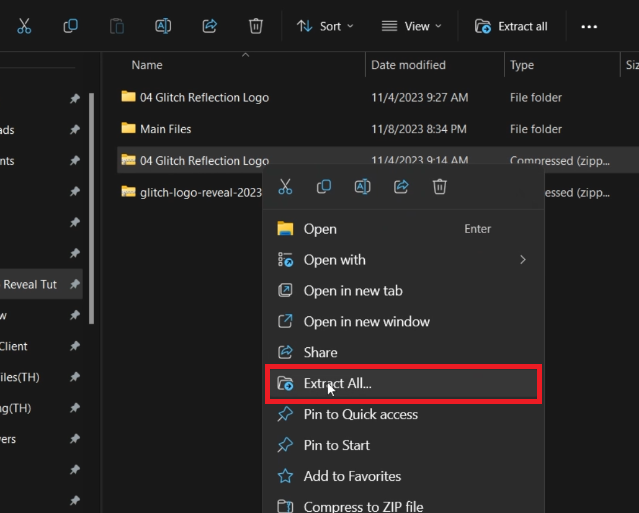
Извлеките загруженный файл шаблона
Редактирование анимации логотипа Glitch Reflection в After Effects
Создание анимации логотипа Glitch Reflection в After Effects — простой процесс. Вот как отредактировать и персонализировать свой проект:
Импорт и настройка Вашего логотипа:
-
Добавьте файл проекта в рабочую область:
-
Перетащите файл проекта в рабочую область After Effects.
-
-
Получите доступ к содержимому проекта:
-
На панели «Проект» щелкните стрелку, чтобы просмотреть содержимое импортированного проекта.
-
-
Найдите композицию «Заполнитель логотипа»:
-
Найдите и дважды щелкните по композиции с названием «заполнитель логотипа».
-
-
Импортируйте свой логотип:
-
Если вы еще не сделали этого, перетащите свой логотип на панель проекта.
-
Затем переместите файл логотипа с панели проекта на временную шкалу.
-
Настройка положения и размера логотипа:
-
Выберите слой логотипа:
-
Нажмите на слой с логотипом на временной шкале.
-
-
Измените размер и положение:
-
Нажмите клавишу «s» для масштабирования, чтобы отрегулировать размер.
-
Используйте shift+p для изменения положения логотипа по мере необходимости.
-
-
Совет по форматированию логотипа:
-
Используйте логотип с прозрачным фоном, предпочтительно в формате PNG, для лучшей интеграции.
-
Предварительный просмотр анимации:
-
Откройте «Окончательный вариант»:
-
Перейдите и дважды щелкните по композиции с надписью «окончательный вариант».
-
-
Предварительный просмотр анимации:
-
Здесь вы можете просмотреть анимацию отображения логотипа.
-
Примечание: Первоначальное воспроизведение может быть медленным, но оно сглаживается после полного отображения временной шкалы (обозначено зеленой линией над временной шкалой).
-
Выполнив эти шаги, вы сможете эффективно редактировать и настраивать анимацию логотипа Glitch Reflection, гарантируя, что ваш логотип идеально впишется в этот динамичный визуальный эффект.
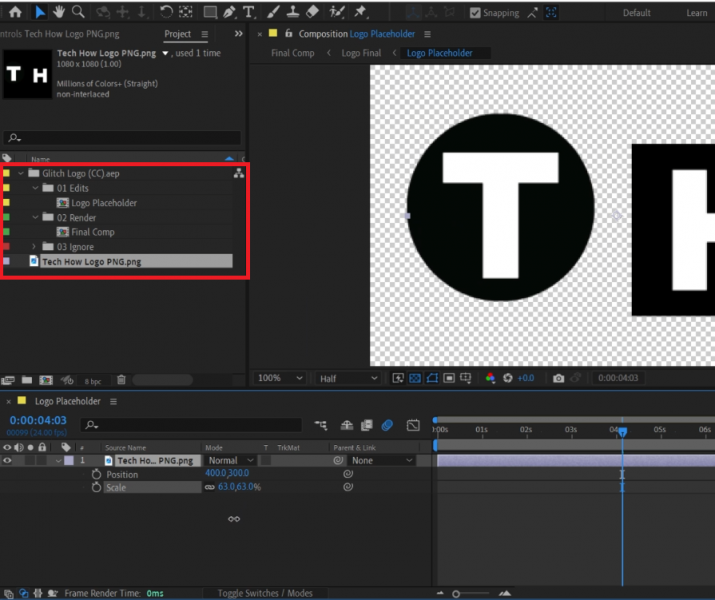
Дважды щелкните редактируемый слой
Экспорт анимации логотипа Glitch Reflection в After Effects
Как только вы завершите редактирование анимации, последним шагом будет ее экспорт. Вот простое руководство по экспорту вашего проекта с помощью Adobe Media Encoder:
Запуск процесса экспорта:
-
Откройте параметры экспорта:
-
В After Effects нажмите «Файл» в строке меню.
-
-
Выберите способ экспорта:
-
Выберите «Экспорт», затем нажмите «Добавить в очередь Media Encoder».
-
Использование Adobe Media Encoder:
-
Дождитесь очереди кодировщика:
-
Для появления проекта в очереди Adobe Media Encoder может потребоваться некоторое время, в зависимости от производительности вашего компьютера.
-
-
Начать рендеринг:
-
Как только ваш проект будет виден в Adobe Media Encoder, нажмите кнопку «Пуск», чтобы начать процесс рендеринга.
-
Завершение экспорта:
-
Конечный результат:
-
После завершения процесса рендеринга ваша анимация отображения логотипа Glitch Reflection будет успешно экспортирована и готова к использованию.
-
Экспорт вашей анимации с помощью Adobe Media Encoder гарантирует высокое качество конечного продукта, благодаря чему ваш логотип Glitch Reflection будет готов к демонстрации на различных платформах.
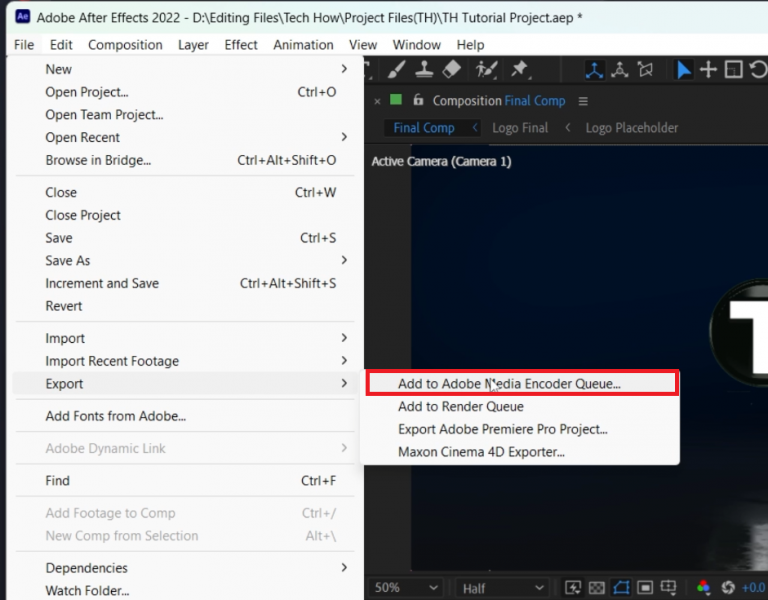
After Effects > Файл > Экспорт > Добавить в очередь Adobe Media Encoder…
-
Как мне начать создавать отображение логотипа Glitch Reflection в After Effects?
Начните с загрузки шаблона из Envato Elements, а затем импортируйте его в After Effects для настройки.
-
Могу ли я использовать свой собственный логотип в анимации отображения логотипа Glitch Reflection?
Да, вы можете импортировать свой логотип, в идеале в формате PNG с прозрачным фоном, и поместить его в композицию «заполнитель логотипа».
-
Как мне настроить размер и положение моего логотипа в анимации?
Выберите слой с логотипом, нажмите «s» для масштабирования, чтобы отрегулировать размер, и shift+p, чтобы изменить положение логотипа на временной шкале.
-
Что делать, если воспроизведение анимации в After Effects происходит с задержкой?
Первоначальное воспроизведение может быть медленным, но как только временная шкала будет полностью отрисована (зеленая линия над временной шкалой), воспроизведение станет более плавным.
-
Как мне экспортировать готовую анимацию отображения логотипа Glitch Reflection?
Нажмите «Файл», затем «Экспорт» и выберите «Добавить в очередь Media Encoder». Используйте Adobe Media Encoder для рендеринга и экспорта окончательной анимации.
Информация о партнерской программе: Некоторые ссылки на этой странице являются партнерскими, что означает, что мы можем получать комиссию, если вы перейдете по ним и совершите покупку у рекомендованных нами поставщиков шаблонов. Это не влияет на цену, которую вы платите, и помогает нам поддерживать этот сайт, чтобы продолжать предоставлять вам лучшие рекомендации по шаблонам.